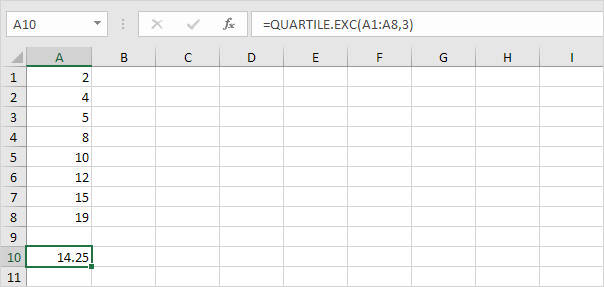Excel에서 상자와 수염 플롯
이 예는 어떻게 상자와 Excel에서 수염 플롯을 만드는 방법을 배울 수 있습니다. 박스 및 위스커 플롯 표시 최소값, 제 링크 ‘/ 예 – 백분위-분위수 [분위수]’, 중간, 3 분위 및 데이터 세트의 최대 값.
간단한 상자와 수염 플롯을
-
예를 들어, 범위 A1을 선택 A7한다.
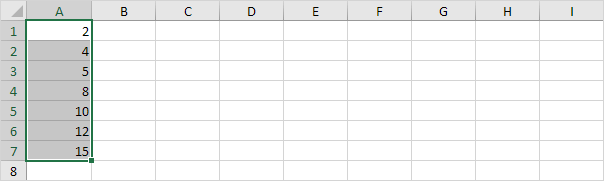
참고 : 최소에서 최대로 데이터 포인트를 정렬 할 필요는 없지만, 당신이 상자와 수염 플롯을 이해하는 데 도움이 될 것입니다.
삽입 탭 2. 차트 그룹에서 통계 차트 기호를 누르십시오.
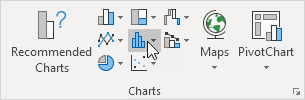
상자와 수염을 클릭합니다.
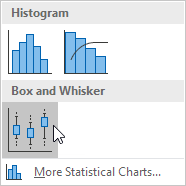
결과 :
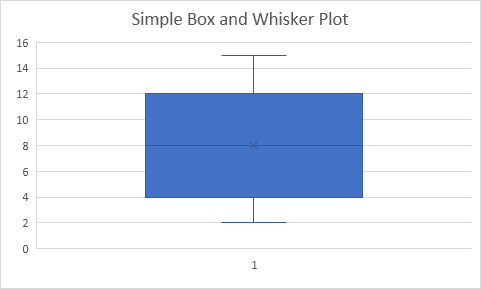
설명 : 상자의 중간 선은 평균 또는 중간 번호 (8)를 나타냅니다. 박스에서 x는 평균값 (본 예에서는도 8)을 나타낸다. 중간 분할 하반부 \ {2, 4, 5} 및 상부 절반 \ {10, 12, 15}로 데이터 세트. 상자의 바닥 라인은 아래쪽 또는 1 분위수 (4)의 평균을 나타낸다. 박스의 상단 라인은 최고 절반 또는 3 분위 (12)의 중간을 나타냅니다. 휘스커 (수직선)는 최소값 (2)와 최대 값 (15)의 상자의 단부로부터 연장된다.
이상치
-
예를 들어, 범위 A1을 선택 A11한다.
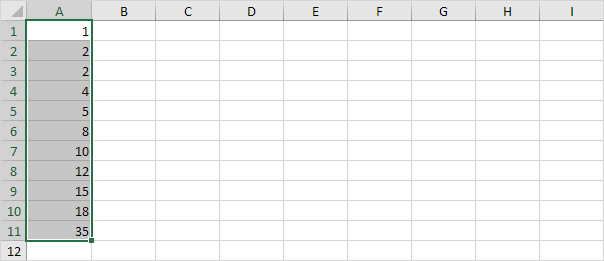
주 : 평균 또는 중간 번호 (8)는 두 부분으로 데이터 세트를 분할 \ {1, 2, 2, 4, 5}로 \ {10, 12, 15, 18, 35}. 1 분위 (Q ~ 1 ~) 전반의 중간이다. Q = 1 ~ 2 ~ 3 분위 (Q ~ 3 ~) 후반의 중앙값이다. Q ~ 3 = 15 ~
삽입 탭 2. 차트 그룹에서 통계 차트 기호를 누르십시오.
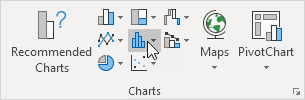
상자와 수염을 클릭합니다.
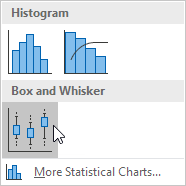
결과 :
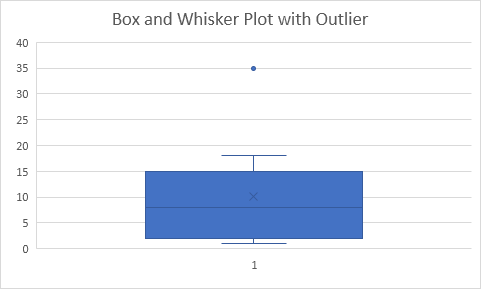
설명 : 사 분위 범위 (IQR)가 1 분위와 3 분위 사이의 거리로 정의된다. 이 예에서, IQR = Q ~ 3 ~ – Q ~ 1 ~ = 15 – 2가 (Q ~ 1 분위 이하 1.5 배 IQR의 거리를 1 ~ 초과하면 데이터 포인트는 아웃 라이어로 간주된다 = 13 – 1.5 IQR = 2 – 150 = -17.5 13) 또는 상기 제 3 사 분위수 1.5 배 IQR (Q ~ 3 ~ + 1.5 IQR = 15 + 15 13 = 34.5). 따라서,이 예에서, (35)는 아웃 라이어로 간주된다. 그 결과, 정상 범위 내의 가장 큰 값 (18)까지 연장 위스커.
-
변경 마지막 데이터 (34)를 가리
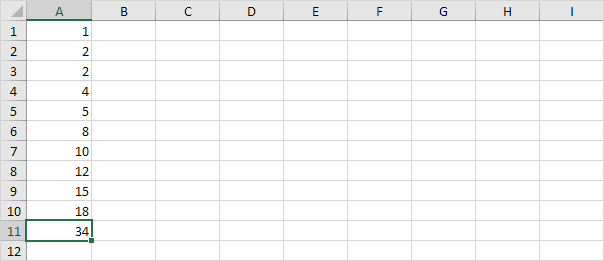
결과 :
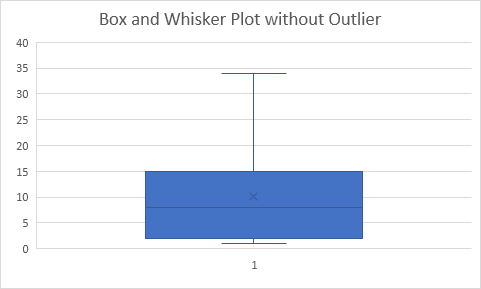
설명 : 모든 데이터 포인트가 -17.5 34.5 사이입니다. 그 결과, 수염은 최소값 (2)와 최대 값 (34)으로 연장된다.
박스 플롯 계산
대부분의 시간, 당신은 쉽게 계산을 수행하지 않고 1 분위와 3 분위을 확인할 수 있습니다.
-
예를 들어, 아래의 데이터 포인트의 짝수를 선택할.
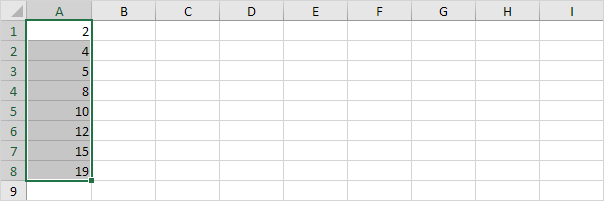
삽입 탭 2. 차트 그룹에서 통계 차트 기호를 누르십시오.
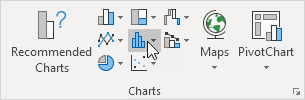
상자와 수염을 클릭합니다.
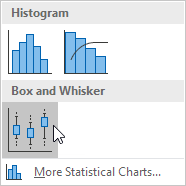
결과 :
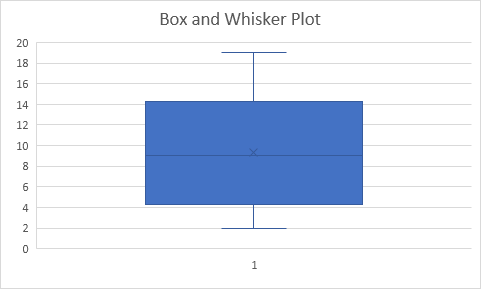
설명 : 엑셀은 1 분위 (Q ~ 1 ~), 2 분위 (Q ~ 2 ~ 또는 중간), 3 분위 (Q ~ 3 ~)를 계산하기 위해 QUARTILE.EXC 함수를 사용합니다.
두 값 사이의 보간 함수는 분위수를 계산한다.
이 예에서, N = 8 (데이터 요소의 수).
-
1 ~ Q ~ 1/4 = (N + 1) 번째의 값은 1/4 = (8 + 1) 번째의 2 값은 = 1 / 4 번째 값 = 4 + 4 (5-4) 4 = 1/4 . 당신은 QUARTILE.EXC 기능을 사용하거나 상자와 수염 플롯을 보면이 숫자를 확인할 수 있습니다.
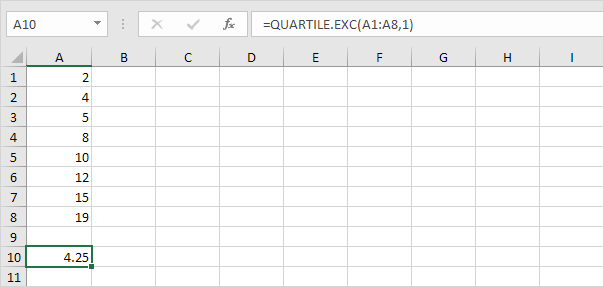
-
Q는 1 ~ 2 ~ 1/2 = (N + 1) 번째의 값은 1/2 = (8 + 1) 번째의 4 값 = 1 / 2 번째 값 = 8 + 2 (10-8) = 9이 차종 감각은, 중간 중간 두 수의 평균입니다.
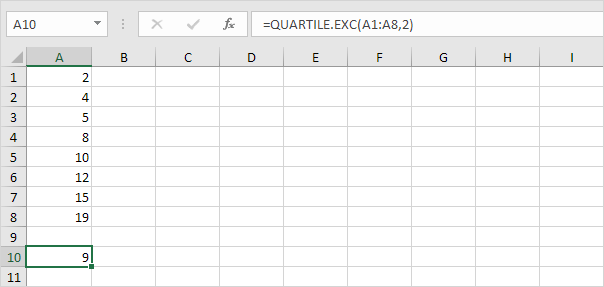
-
Q ~ 3 ~ 3/4 = (N + 1) 번째의 3/4 값 = (8 + 1) 번째 값 3 = 6 / 4 번째 값 = 12 + 3/4 * (15-12) = 14 1 / 4. 다시 말하지만, 당신은 QUARTILE.EXC 기능을 사용하거나 상자와 수염 플롯을 보면이 숫자를 확인할 수 있습니다.